Tips untuk meningkatkan waktu kerja baterai Smartwatch Samsung Anda
Ada beberapa alasan mengapa baterai Galaxy Watch Anda mungkin sedikit lebih cepat habis. Misalnya, aplikasi tertentu dapat meningkatkan konsumsi baterai, dan jaringan internet yang tidak digunakan juga dapat menguras baterai. Lihat panduan di bawah ini untuk mempelajari cara mengurangi konsumsi baterai dan meningkatkan waktu siaga.
Sebelum Anda mencoba rekomendasi di bawah ini, pastikan untuk memeriksa apakah perangkat lunak perangkat Anda dan aplikasi terkait telah diperbarui ke versi terbaru. Untuk memperbarui perangkat lunak perangkat seluler Anda, ikuti langkah-langkah berikut:
Langkah 1. Buka Pengaturan > Pembaruan perangkat lunak.
Langkah 2. Ketuk Unduh dan instal.
Langkah 3. Ikuti petunjuk di layar.
Pemeriksaan 1. Matikan layar saat tidak digunakan
Alihkan jam tangan pintar Anda ke mode tidur saat tidak digunakan. Layar akan mati dengan sendirinya setelah beberapa saat saat tidak digunakan, tetapi Anda dapat menghemat lebih banyak baterai jika Anda segera mengalihkan jam tangan pintar ke mode tidur saat Anda siap untuk berhenti menggunakannya. Untuk masuk ke mode tidur, cukup tutupi layar jam tangan pintar dengan telapak tangan Anda sekali.
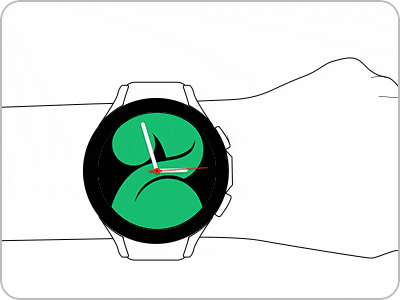
Pemeriksaan 2. Aktifkan mode hemat daya
Mode hemat daya menghemat daya baterai sekaligus sedikit mengurangi kinerja Galaxy Watch Anda. Jika Anda ingin menggunakan jam tangan pintar untuk waktu yang lama tanpa pengisi daya, mode hemat daya dapat membantu. Ikuti langkah-langkah di bawah ini untuk mengaktifkan fitur ini di jam tangan pintar Anda.
- Matikan Selalu Di Layar.
- Matikan Wi-Fi.
- Batasi kecepatan CPU.
- Kurangi kecerahan sebesar 10%.
- Batasi penggunaan jaringan latar belakang.
- Batasi lokasi latar belakang.
- Batasi sinkronisasi latar belakang.
- Kurangi batas waktu layar menjadi 15 detik.
- Nonaktifkan gerakan bangun.
- Tidak ada pembaruan perangkat lunak.
Atau, dari layar Beranda, geser dari atas layar ke bawah untuk membuka panel cepat. Ketuk ikon Hemat daya. Untuk menonaktifkan mode hemat daya, cukup ketuk ikon lagi.
Anda dapat mengurangi penggunaan baterai dengan mematikan semua aplikasi yang tidak digunakan. Tutup semua aplikasi yang tidak perlu sekaligus dengan mengikuti langkah-langkah di bawah ini.
Langkah 1. Dari layar arloji, geser ke atas dari bawah layar untuk membuka layar Aplikasi.
Langkah 2. Ketuk Aplikasi terbaru, untuk melihat aplikasi yang baru dibuka.
Langkah 3. Seret jendela aplikasi terbaru ke atas atau pilih ikon Tutup semua yang muncul dengan menggeser sepenuhnya ke kiri.
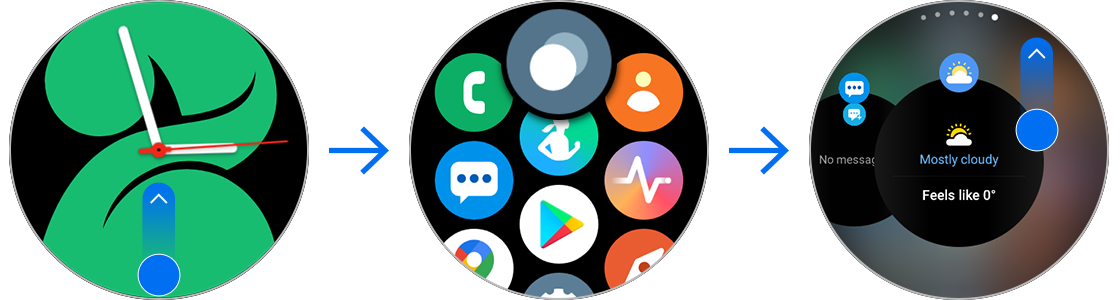
Bahkan saat Bluetooth tidak digunakan, baterai akan terus terkuras jika fitur Bluetooth diaktifkan. Ikuti langkah-langkah di bawah ini untuk menonaktifkan Bluetooth.
Jika fitur Wi-Fi dihidupkan meskipun tidak terhubung, perangkat Anda akan terus mencari koneksi Wi-Fi, sehingga baterai akan terus terkuras. Ikuti langkah-langkah di bawah ini untuk menonaktifkan Wi-Fi.
Mengurangi kecerahan layar juga membantu menghemat baterai. Di tempat gelap, sesuaikan kecerahan untuk mengurangi konsumsi baterai. Kurangi kecerahan layar dengan mengikuti langkah-langkah di bawah ini.
Langkah 1. Geser dari atas layar ke bawah untuk membuka panel cepat.
Langkah 2. Ketuk ikon Kecerahan.
Langkah 3. Kurangi kecerahan layar menggunakan roda kontrol.
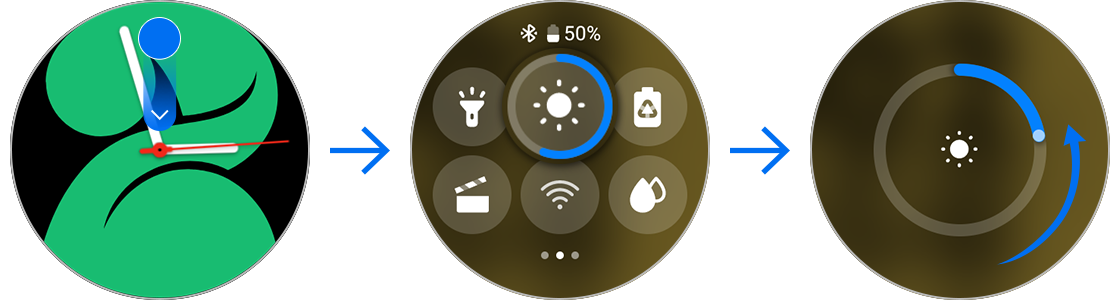
Anda dapat menghemat baterai dengan menonaktifkan fitur Always On Display di jam tangan pintar Anda. Always On Display terus menggunakan baterai karena mengatur perangkat untuk menampilkan jam saat layar mati. Ikuti langkah-langkah di bawah ini untuk mematikan fitur Always On Display.
Langkah 1. Buka aplikasi Pengaturan.
Langkah 2. Pilih Tampilan.
Langkah 3. Ketuk sakelar di sebelah Always On Display untuk mematikannya.
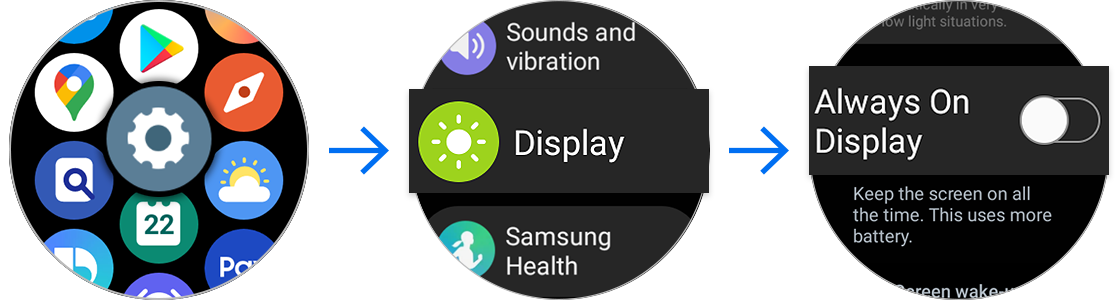
Catatan: Tangkapan layar dan menu perangkat dapat bervariasi tergantung pada model perangkat dan versi perangkat lunak.
Terima kasih atas tanggapan Anda
Mohon jawab semua pertanyaan.
RC01_Static Content




























